Dacă ați trimis vreodată o misiune incorectă sau un document de afaceri din cauza mai multor fișiere care au același nume, trebuie să detestați problema fișierelor duplicat. În afară de ridicări în astfel de situații, fișierele duplicate ocupă spațiu inutil pe computerele noastre și umflă hard diskul. Și apoi, depistarea și îndepărtarea manuală a fișierelor gemene este o sarcină pe care ne place să o măturăm sub covor pentru a ne găsi luptând cu vastul ocean de date și asta nu face decât să ne frustreze și mai mult. Ei bine, Easy Duplicate Finder, așa cum sugerează și numele, este o aplicație ușor de utilizat, care ne poate ajuta să îndreptăm un spațiu de stocare aglomerat în câteva secunde, cu interfața sa convenabilă și simplă..
Caracteristici cheie
Easy Duplicate Finder este conceput pentru a vă menține computerul Windows sau Mac organizat și acestea sunt modalitățile prin care software-ul ne ajută să eliberăm spațiu ocupat de fișiere repetate:
-
Căutare fișiere
Easy Duplicate Finder este plăcut versatil și permite utilizatorilor să caute fișiere recurente prin selectarea diferitelor foldere sau chiar a directorului în funcție de alegerea lor. Când căutați fișiere necorespunzătoare într-un director, puteți, de asemenea excludeți un anumit folder. Se poate selecta fără efort dosare făcând clic pe opțiunile dedicate sau pur și simplu utilizând drag-and-drop metodă. Alternativ, se poate copia și lipi directorul folderului în cauză în bara dedicată pentru a începe să ștergeți fișierele inutile. Programul are moduri de scanare pentru a elimina nu doar fișierele redundante, ci și repetarea contactelor, fișierelor muzicale, e-mailurilor și chiar a fișierelor stocate pe cloud.
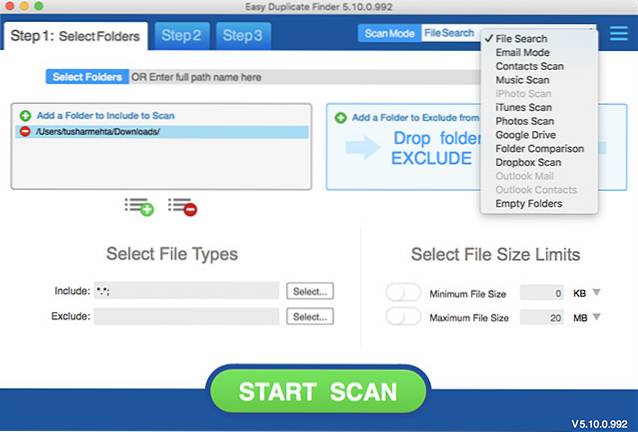
Cu Easy Duplicate Finder, puteți viza documente cu un anumit tip de fișier. În cazul în care nu sunteți sigur ce fișiere să includeți, dar în schimb știți care nu trebuie, există și o opțiune excludeți fișierele din scanare. EDF nu își limitează căutarea la un singur folder și poate compara fișiere stocate în locații diferite și eliminați-le pe cele duplicate. O altă caracteristică la îndemână, care facilitează eliminarea fișierelor duplicate, este opțiunea de a specificați dimensiunea minimă și maximă a fișierului în considerare. Poti de asemenea salvați-vă preferințele astfel încât să fie mai ușor să scanați aceleași foldere atunci când aveți nevoie în câteva zile sau luni.
-
iTunes și scanare muzicală
În cazul în care salvați o mulțime de fișiere muzicale pe hard disk sau biblioteca iTunes, știți că tratarea diferitelor piese cu detalii similare poate fi o durere în ureche. Nu este nici captivant, nici distractiv. Aceasta ar putea fi o afacere mai dificilă dacă sunteți un artist sau un producător de muzică și aveți de-a face cu o varietate de clipuri audio, piese buclă sau modificări de interpretări și piese masterizate. Viața poate fi mult mai simplă dacă, în loc să dedici timp pentru a asculta melodiile, permiți EDF scoate fișierele audio cu atribute similare în timp ce vă bucurați de fapt de muzică.
Funcția de scanare a muzicii acceptă tipuri de fișiere utilizate în mod obișnuit, inclusiv - dar fără a se limita la - MP3, M4A, AAC, WAV, FLAC, MIDI, RM etc. În timpul căutării duplicării în fișiere muzicale, software-ul evaluează, de asemenea, etichetele ID3 ale pieselor, comparând atribute precum titlul, artistul, genul, anul lansării, rata de biți și chiar durata piesei.
-
Scanare fotografii (numai pentru Mac)
Jurnal de călătorie, selfie-uri și filmări de modă pentru Instagram, lucrări de artă ale albumelor, meme - fotografiile sunt cele mai utilizate mijloace de captare a momentelor sau de transmitere a mesajelor și au existat încă din preistorie. Este dificil să închidem fluxul de fotografii și, evident, este în întregime posibil să ajungem să descărcăm sau să facem copii de rezervă pentru imagini pe computerele noastre de mai multe ori - să nu uităm de mecanismul de copiere dezastruos de tragere și plasare.
Ei bine, dacă sunteți utilizator Mac și utilizați aplicația Poze pentru a vă gestiona fotografiile, Easy Duplicate Finder o va face găsiți și ștergeți imagini duplicate de acolo în doar câteva clicuri. Pentru cei dintre voi care se află pe Mac-uri mai vechi, EDF are un mod numit iPhoto Scan pentru a vă ajuta să gestionați duplicatele din biblioteca dvs. iPhoto.
-
Scanarea contactelor
Majoritatea comunicațiilor noastre au loc din vârful degetelor și, în mod firesc, agendele noastre digitale sunt pline de contacte. Este adesea posibil ca, în timp ce sincronizați contactele de pe un alt dispozitiv sau cu o copie de rezervă în cloud, acestea să fie duplicate doar cu informații parțiale. Un eveniment mai puțin probabil este că aceste contacte sunt salvate cu detalii incorecte ca urmare a încrucișării serverului sau a dispozitivului, dar nu este imposibil. Deci, pentru a vă salva de la înecarea supei de rață, puteți utiliza caracteristica dedicată din EDF.
Aplicația examinează contactele pe baza numelui, a e-mailului, și puteți chiar alege să căutați sub-foldere, astfel încât niciun colț să nu rămână neatins.
-
Scanare e-mail și MS Outlook
Găsirea conversației exacte de urmărit poate fi uneori dificilă, mai ales dacă munca dvs. depinde foarte mult de e-mailuri și aveți de-a face cu sute sau chiar mii de comunicări pe zi. Pentru a vă ajuta să declanșați cutia poștală, Easy Duplicate Finder are un opțiune dedicată care vă permite să selectați foldere în clientul de e-mail nativ pe computer, după alegerea dvs..
Există diferiți parametri pe care îi puteți alege în timp ce eliminați e-mailurile duplicate, cum ar fi numele expeditorului și destinatarului, dimensiunea corpului e-mailului, conținutul corpului, atașamente, și data comunicării. De asemenea, puteți regla fin căutarea comparând textul cu litere mari și mici.
Funcția de căutare servește, de asemenea, bine în timp ce căutați e-mailuri repetitive în servicii terță parte, cum ar fi MS Outlook. Există o opțiune dedicată de căutare a clientului de e-mail Microsoft și aveți, de asemenea, posibilitatea de a analiza persoanele de contact din Outlook și de a le elimina pe cele duplicate.
-
Scanare în cloud
Deoarece obiceiurile noastre tind să se aplece mai mult spre mobilitate și consumăm mai mulți octeți de informații din mers, stocarea în cloud pare a fi alegerea potrivită pentru stocarea tuturor datelor noastre. Dar petrecem puțin timp încercând să ne organizăm unitățile pe cloud. Aceasta poate fi o problemă, deoarece serviciile cloud gratuite oferă spațiu de stocare limitat. Mai mult, este înțelept să consumați strategic spațiu pe serviciile cloud care sunt plătite. Nu vă faceți griji, pentru că aveți Easy Duplicate Finder, care vă poate fi însoțitor ștergerea fișierelor repetitive nedorite din serviciile de stocare în cloud, cum ar fi Google Drive și Dropbox.
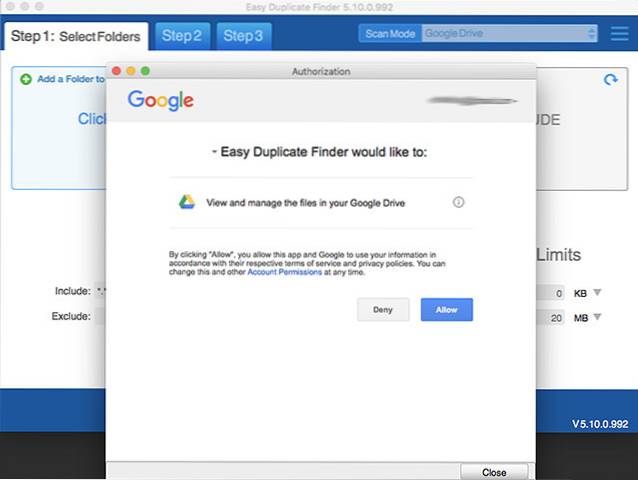
Aplicația vă permite să aruncați o privire profundă în diferite foldere și sub-foldere stivuite în spațiul dvs. de stocare în cloud. La fel ca un prieten loial, poate adulmeca nu doar fișiere, ci și aplicații și fișiere temporare și nu ezită să se uite în dosare coș de gunoi asigurându-vă că profitați de fiecare bănuț cheltuit pe cloud.
-
Comparație de foldere
Aveți foldere în care se află fișierele dvs. originale și foldere care pot conține
duplicate? Cu căutătorii obișnuiți de duplicate, nu veți ști niciodată ce fișier este
original și care este duplicatul fără a verifica efectiv calea fișierului. Dar EDF
face lucrurile mult mai ușoare cu modul său de comparare a folderelor. Acest mod este minunat pentru
verificarea copiilor de rezervă împotriva sursei și chiar îmbinarea folderelor pentru că Easy
Duplicate Finder va trata toate fișierele din folderul sursă ca originale și toate fișierele din
vizați folderele ca duplicate. Așadar, nu vă veți șterge niciodată fotografia originală sau documentul
greşeală.
-
Expert automat
Pentru a vă ghida cu ușurință prin întregul proces, EDF are un caracteristică specială Wizard care vă ghidează prin procesul de curățare. În primul pas, vă solicită să selectați tipul de fișiere. În pasul următor, acesta sugerează posibile locații și, de asemenea, vă solicită să selectați să specificați orice alt folder care urmează să fie inclus. În pasul următor, tot ce trebuie să faceți este să apăsați butonul „Începeți” și scanarea se finalizează automat în câteva secunde.
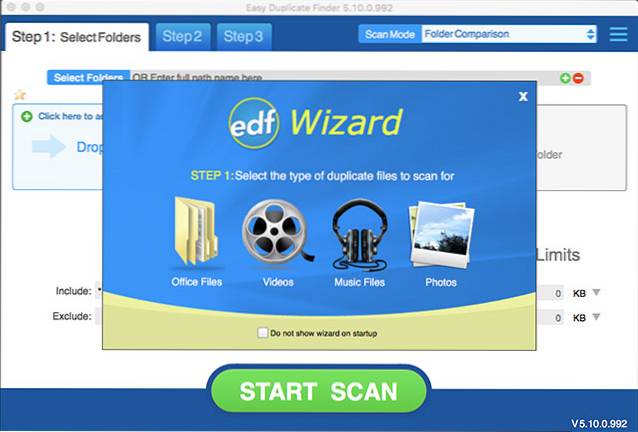
În cazul în care selectați o metodă sau o opțiune incorectă, aveți alegerea de a reveni la pasul anterior sau direcționați Expertul către pagina de pornire. Dacă aș avea calea mea, aș prefera să-l numesc pe vrăjitor un genie, dar nu contează atât timp cât îndeplinește scopul dorit, pe care îl excelează vrăjitorul Easy Duplicate Finder..
Interfața cu utilizatorul
Interfața cu utilizatorul este foarte interactivă și ușor de accesat. Textul clar, butoanele mari și baloanele de informații fac sarcina la fel de ușor ca jocul unui copil. După ce selectați tipul de scanare la Pasul 1, specificați excluderile și definiți limitele de dimensiune a fișierului (dacă este necesar), puteți apăsa butonul „START SCAN” pentru a iniția procedura.
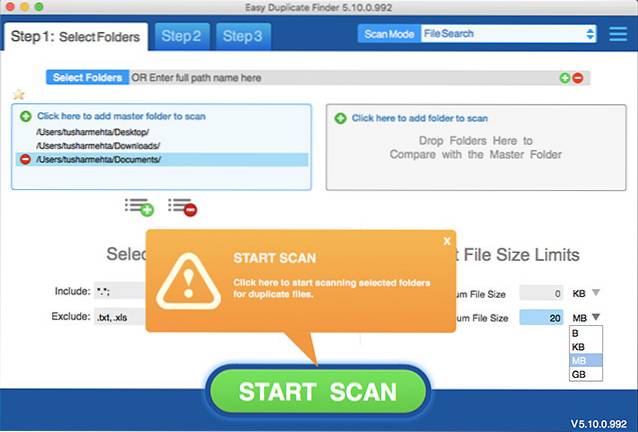
Pe baza vitezelor de transfer ale hard disk-ului dvs., rezultatele se scurtează la Pasul 2. Acest ecran arată un rezumat concis al scanării, afișând numărul total de fișiere scanate, cele în timp ce sunt găsite ca fiind replici împreună cu spațiul total de stocare ocupat de repetarea fișierelor. Aici puteți alege să efectuați diverse acțiuni de lot pe duplicate cum ar fi eliminarea totală a acestora, salvarea rezultatului căutării pentru eliminarea ulterioară și chiar a unui asistent care vă ajută să decideți ce fișiere să păstrați. Puteți alege dintre versiunile originale, cele mai vechi și cele mai noi ale fișierelor din lot și puteți efectua acțiuni precum eliminarea acestora, redenumirea acestora sau mutarea acestora într-o locație nouă.
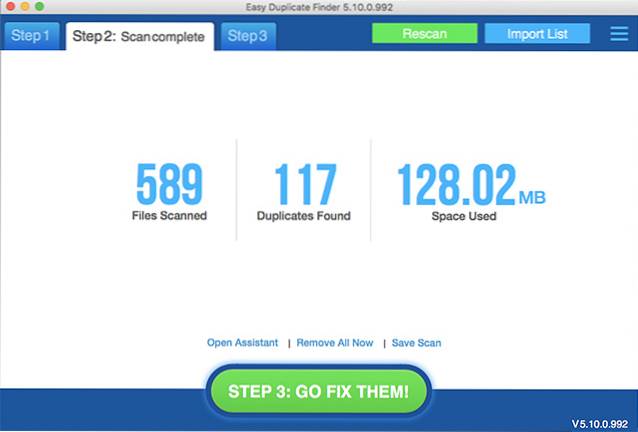
Dacă dorești examinați fișierele înainte de a modifica sau șterge le puteți trece la Pasul 3, care oferă o listă detaliată a stocului. Puteți selecta anumite fișiere și puteți efectua o varietate de acțiuni precum redenumirea, mutarea sau ștergerea sau înlocuirea acestora cu un link către noua destinație. În acest mod, puteți separa datele în funcție de tipul de fișiere. Există două vizualizări dintre care puteți alege - vizualizarea de grup și vizualizarea clasică. Folosiți-l pe cel care funcționează cel mai bine pentru dvs..

Compatibilitate și prețuri:
După cum sa menționat mai sus, Easy Duplicate Finder este disponibil pentru ambele - PC-uri Windows și Mac. Suportul pentru Windows este enorm și aveți clienți compatibili pentru Windows XP, Vista, Windows 7, 8, 8.1 și Windows 10. Aplicația este disponibilă pe arhitecturi pe 32 și 64 de biți și necesită doar 128 MB de RAM să opereze și să ocupe doar 5 MB de spațiu.
Pe Mac OS, suportul se extinde până la OS X Snow Leopard care datează din 2009. Dar, datorită regulii de bază stricte a compatibilității Apple, EDF este compatibil doar cu procesoarele Intel pe 64 de biți. Veți avea nevoie de cel puțin 1 GB RAM și 64 MB spațiu de stocare pe hard disk.
Licența pentru versiunea completă a EDF este disponibilă pentru perioade de unu și doi ani, iar prețurile sunt după cum urmează:
- Un an, un computer - 39,95 dolari
- Un an, trei calculatoare - 49,95 dolari
- Un an, cinci calculatoare - 59,95 dolari
- Un an, zece calculatoare - 69,95 dolari
În cazul în care cumpărați software-ul timp de doi ani, puteți beneficia de o reducere de până la
75%.
Licența activează software-ul pe toată durata vieții și perioada de abonament este valabilă
pentru actualizări. Practic, puteți continua să utilizați o versiune veche de EDF împreună cu
licență atât timp cât doriți, dar actualizările vor deveni dezactivate.
Gata pentru tunderea fișierelor duplicate?
Redundanța este, fără îndoială, enervantă și, în această eră digitală, ne poate afecta grav afacerea. Adesea, nici măcar nu ne dăm seama de dezordinea noastră până când nu este subliniată de către o parte interesată sau o autoritate superioară și apoi implicațiile sale sunt pur și simplu jenante sau incomode. Deci, de ce să aștepți dezastrul când îl poți preveni?
Utilizând Easy Duplicate Finder, puteți scăpa de anxietatea de pe hard disk în scădere sau de stocarea în cloud și de un procesor stresat - toate acestea, fără a fi nevoie să investiți mult timp. Aplicația este, de asemenea, o alegere excelentă pentru a menține sănătatea unui PC vechi, precum și pentru a păstra unul nou într-o stare curată timp de câțiva ani..
Consultați o versiune de încercare gratuită a Easy Duplicate Finder aici.
 Gadgetshowto
Gadgetshowto

![Sărbători fericite Google Doodle în acțiune [Video]](https://gadgetshowto.com/storage/img/images/happy-holidays-google-doodle-in-action-[video].jpg)

